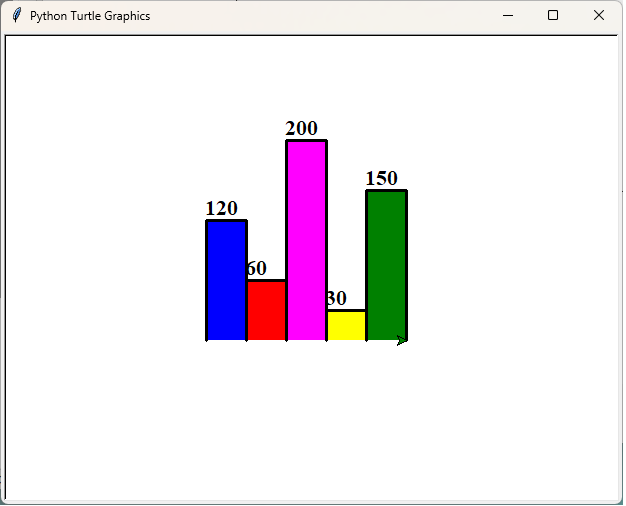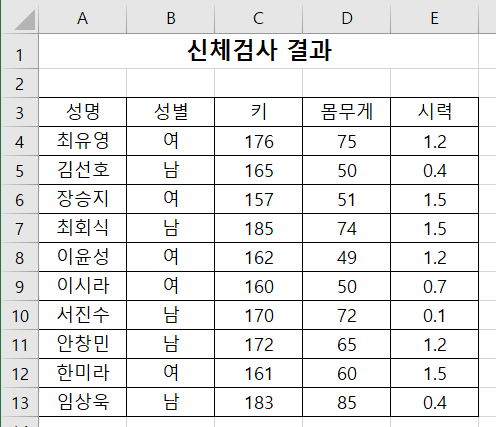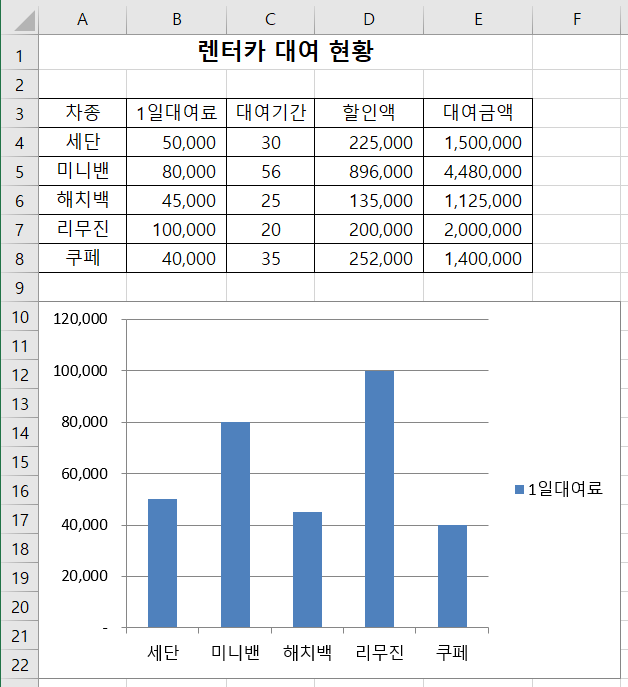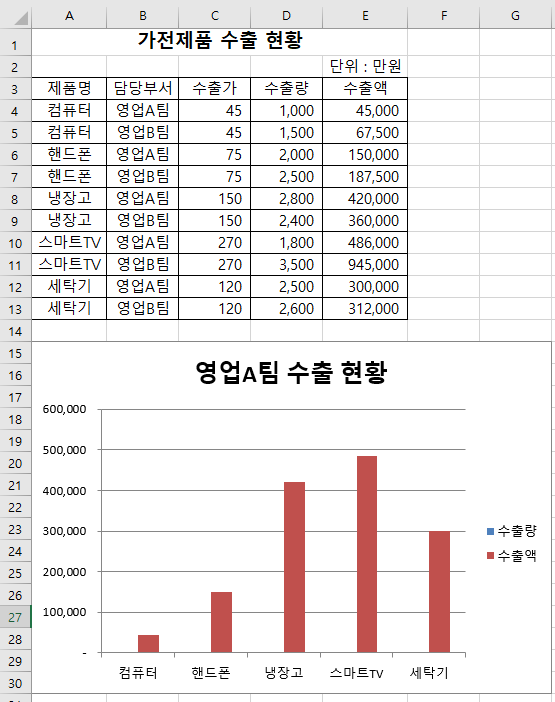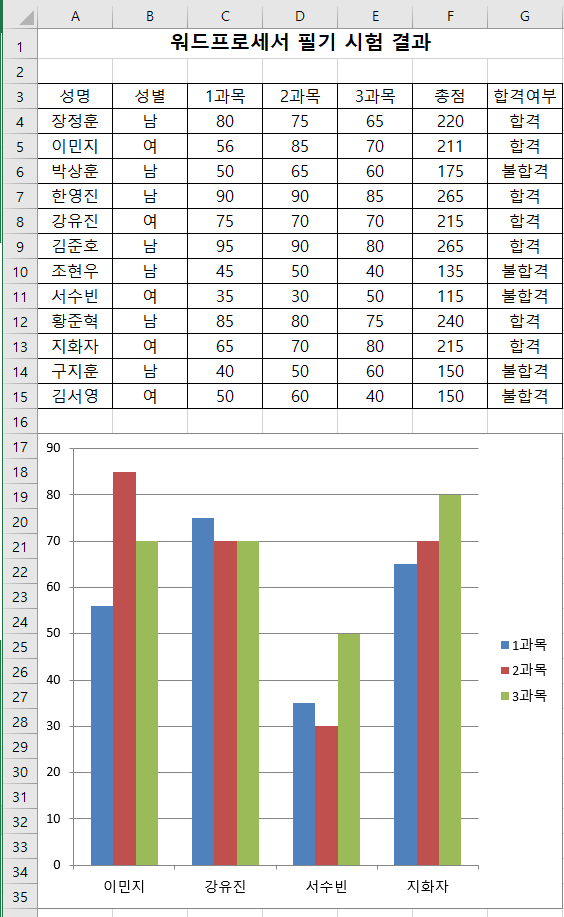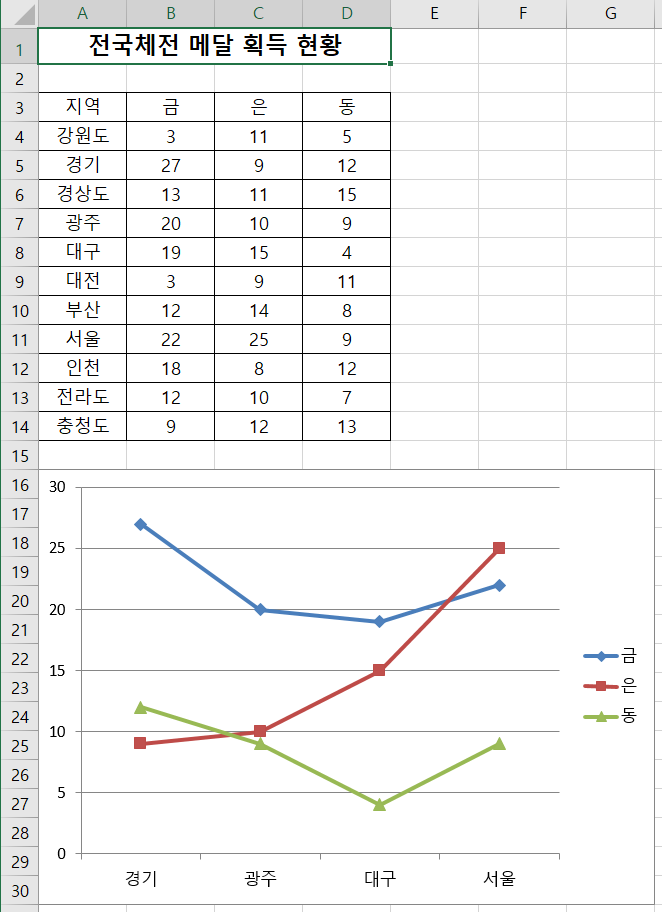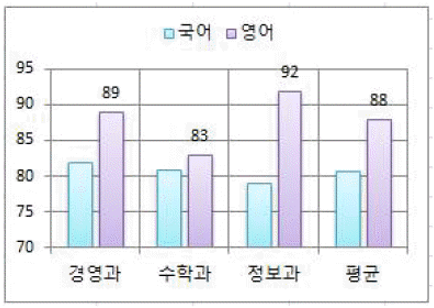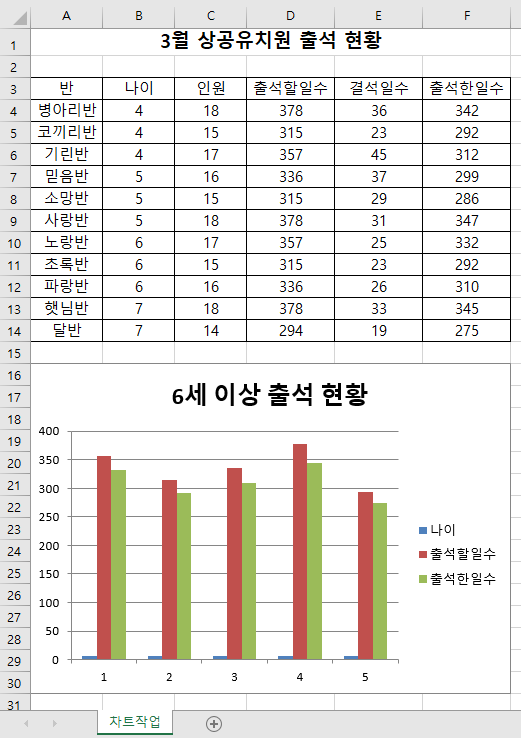파이썬의 터틀 그래픽으로 막대그래프를 그리는 코드입니다. import turtle def drawBar(height): t.begin_fill() t.left(90) t.forward(height) t.write(str(height), font = ('Times New Roman', 16, 'bold')) t.right(90) t.forward(40) t.right(90) t.forward(height) t.left(90) t.end_fill() data = [120, 60, 200, 30, 150] cc = ["blue","red","magenta","yellow","green"] t = turtle.Turtle() t.color("black") t.pensize(3) for i in range(5):..